Proton VPN Free の特徴
- データ量の制限がなく、広告も表示されないセキュアな 無料VPNサービス
- プライバシー保護のためノーログポリシーを採用
- トンネリングと暗号化により通信を保護
- サーバーの距離、負荷、利用可能な帯域幅などから最適なサーバに自動接続
- クライアントアプリはオープンソースで開発
最新バージョンでロケーションの指定やスプリットトンネリングの使用、プロファイルの作成が制限された。
- 有料版は Proton VPN for Windows のインストールと使い方 を参照。
- Androidアプリは Proton VPN for Android のインストールと使い方 を参照。
- VPNについては VPNサービスの安全性と利用のメリット を参照。
開発元
- 開発元:Proton AG
- 開発元の拠点:スイス
Proton AG の拠点がある スイスは EU で施行された 一般データ保護規則(GDPR)の適用地域ではなく、GDPR に準拠して改定された スイス連邦データ保護法(FADP/ DPA)によって 個人情報が保護されている。
ダウンロード
仕様
| Free | Plus | |
| データ転送量 | 無制限 | 無制限 |
| 1アカウントで同時接続可能なデバイス数 | 1 台 | 10台 |
| ロケーション | 5カ国 | 69カ国 |
| 通信速度 | 中速 | 高速 |
| 通信の暗号化 | ◯ | ◯ |
| ノーログポリシー | ◯ | ◯ |
| キルスイッチ | ◯ | ◯ |
| 接続先のロケーションやサーバの指定 | ✕ | ◯ |
| スプリットトンネリング | ✕ | ◯ |
| P2P 接続 | ✕ | ◯ |
| Onionドメイン への接続 | ✕ | ◯ |
| ストリーミングサービス | ✕ | ◯ |
| トラフィック監視回避強化機能(Secure Core) | ✕ | ◯ |
| 脅威のあるサイトへのアクセスと悪質な広告のブロック機能(NetShield) | ✕ | ◯ |
| プロファイルの作成 | ✕ | ◯ |
| VPN Accelerator(VPNの通信速度を向上させるテクノロジー) | ✕ | ◯ |
| Moderate NAT | ✕ | ◯ |
- 無料プランのロケーションは日本・米国・オランダ・ポーランド・ルーマニアの 5カ国。
- 無料プランで使用できるのは FREE 専用サーバ に制限される。
安全性
Proton VPN は VPNアプリのソースを公開してアプリの信頼性を証明しているほか、独立した第三者機関 SEC Consult の監査レポートも公開している。
システム要件
- バージョン:3.2.8
- OS:Windows 7/ 8.x/ 10/ 11
Proton アカウントの作成

公式サイト にアクセスして「Get Proton VPN risk-free」をクリック。
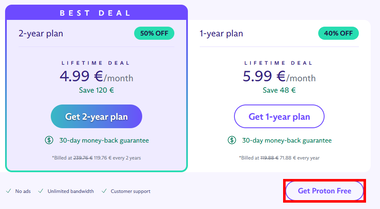
有料プランの下にある「Get Proton Free」を選択。
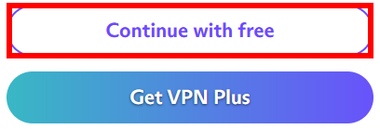
ダイアログが表示されたら「Continue with free」を選択。
![]()
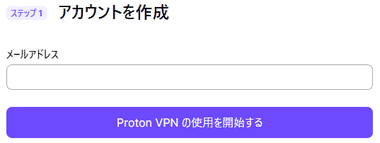
右上の言語リストから使用言語を選択し、メールアドレスを入力して「Proton VPNの使用を開始する」。

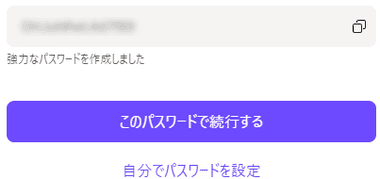
強力なパスワードが自動生成されるので、表示されたパスワードを使用する場合はパスワードをメモなどにコピーして「このパスワードで続行する」で続行。
別のパスワードを使用する場合は 自分でパスワードを設定 から編集。
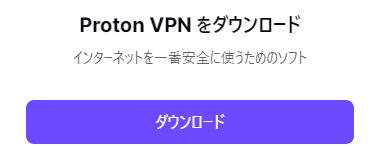
「Download」をクリックしてアプリのダウンロードページに移動。
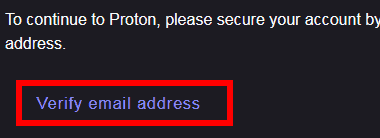
登録したメールアドレスに認証用のメッセージが送信されるので、Verify email address をクリックしてメールアドレスを認証。
インストール

公式サイト の「Download Proton VPN」をクリックしてインストーラーをダウンロード。
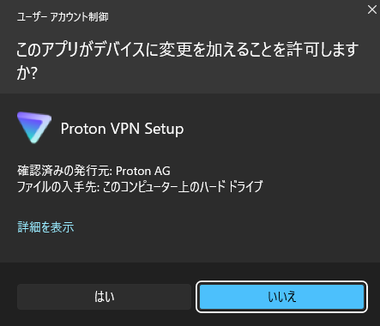
ダウンロードしたインストーラー起動し、 ユーザーアカウント制御のプロンプトが表示されたら「はい」で許可。
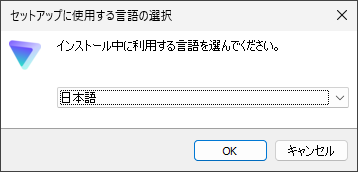
セットアップで使用する言語を選択。
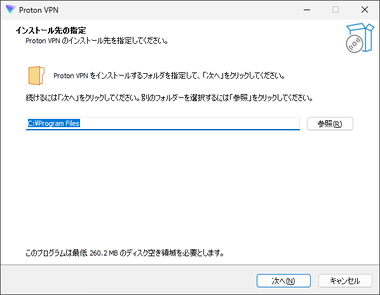
インストール先を確認して「次へ」。
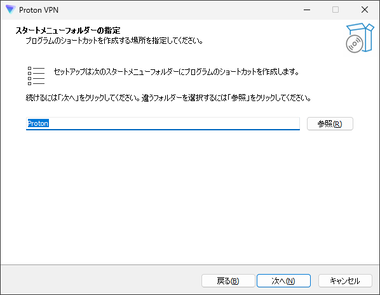
スタートメニューフォルダを確認して「次へ」。
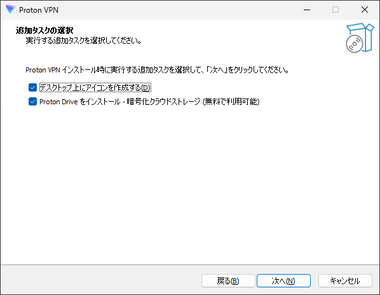
追加のタスクを選択して「次へ」。
デフォルトで Proton Drive のデスクトップアプリがインストールされるので、不要ならチェックを外す。
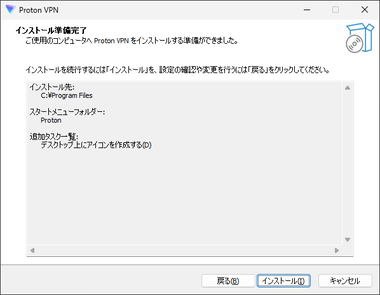
「インストール」でインストールを実行。
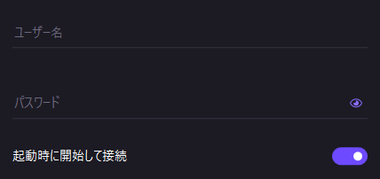

Proton VPNが起動してログイン画面が開いたら、登録したユーザー名(メールアドレス)とパスワードを入力して「Login」。
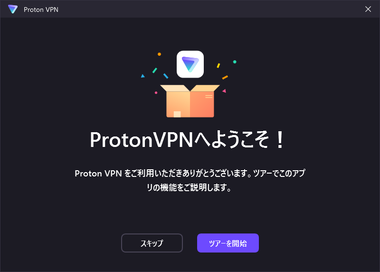
ウエルカムメッセージが表示されるので「スキップ」。
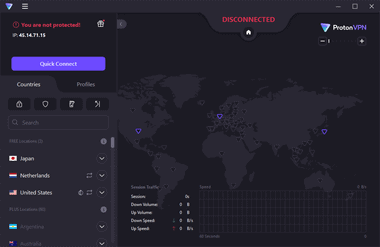
世界地図が表示されたら セットアップ完了。
![]()
左下に「Update」ボタンが表示されている場合は「Update」をクリックして最新バージョンに更新する。
設定
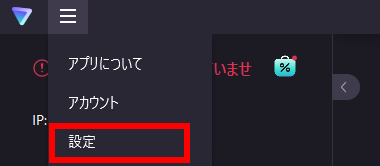
左上のハンバーガーボタンから 設定 を選択。
一般
![]()
最小化して起動 で起動スタイルを設定。
- 無効
通常起動(ProtonVPNのホーム画面が開く) - 通知領域に最小化
システムトレイ に格納した状態で起動 - タスクバーに最小化
最小化の状態で起動
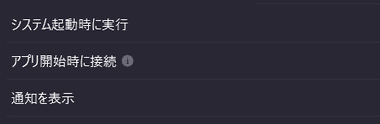
Windows起動時の設定。
早期アクセス を有効にすると、リリースされる前の最新版 Proton VPNを取得できるが、安定版ではないので問題が発生した場合に対応できるユーザー向き。
接続
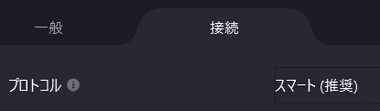
プロトコル は 自動的に最適なプロトコル(通信規約)が選択される スマート がデフォルトで、プロトコルを指定することも可能。
- WireGuard
最先端の暗号化技術を使用したプロトコルで、OpenVPN よりもシステムリソースの消費が少なく、通信速度の向上が期待できる。 - OpenVPN – UDP(User Datagram Protocol)
TCP よりも通信速度が早い。 - OpenVPN – TCP(Transmission Control Protocol)
UDP よりも安定性に優れている。
WireGuard は高速でセキュアな反面、匿名性が不十分だと言われているが、ProtonVPNは double-NATを使用して接続を動的にプロビジョニングしており、OpenVPNや IKEv2と同レベルで匿名化されている。
拡張

プロトコルに OpenVPN使用時はネットワークアダプタを選択。
TUNアダプタは TAPアダプタよりも高速で、接続に問題が生じた場合は TAPアダプタに切替えを行う。
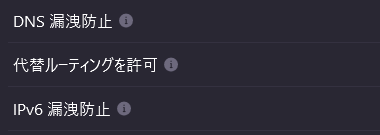
DNS 漏洩防止(DNSリーク保護機能)は常時有効になっており、IPv6の漏洩防止 もデフォルトで有効になっている。
代替ルーティングを許可 は、Protonのサイトがブロックされた場合のバイパス機能なので有効にしておく。

ハードウェアアクセラレーション は GPUの並列処理を使用する機能で、有効にするとパフォーマンスの向上を期待できる。
画面の描写に問題が生じるようであれば 無効にする。
Proton VPN Free の使い方
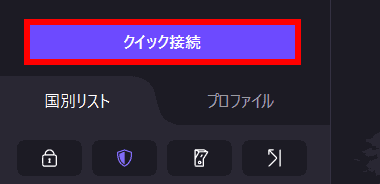
無料プランではサーバーの距離、負荷、利用可能な帯域幅などの要素から最適なサーバに接続するアルゴリズムが導入されており、「クイック接続」ボタンをタップすると利用可能な最速のサーバに接続される。
システムトレイの ProtonVPNアイコンからも操作できる。
中国のグレートファイアウォールは常に更新して VPN接続をブロックするため、中国から接続できない場合は Tor ブラウザ で Tor Bridge を使用する。
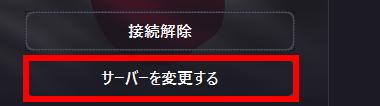
最適なサーバに接続後「サーバーを変更する」をクリックするとサーバの切り替えが可能だが、国内にある他の無料サーバになることも、無料サーバのある他のロケーションに接続することもあり、ユーザーが指定することはできない。
サーバーの変更にはクールタイムがあるため、頻繁に変更することはできない。
キルスイッチ

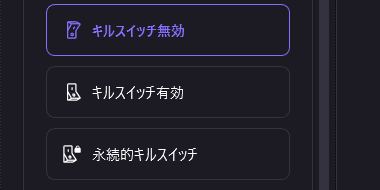
キルスイッチ はアイコンから選択。
- キルスイッチ有効
自動再接続(Auto Recconection)が通信を回復する際に IPアドレスを保護するもので、VPNサーバへの通信が回復しない場合のみインターネット回線が遮断され、手動で VPN接続を切断すると通常回線に接続する。 - 永続的キルスイッチ
VPN接続が確立されるまでインターネット接続を遮断する機能で、ユーザーが手動で VPN接続を切断してもインターネットへは接続できない。
キルスイッチ は VPN接続が何らかの原因で切断された場合に、システムがオンライン状態を維持するため暗号化されていない DNSサーバへ接続するのを遮断する機能。
DNS漏れの確認
VPN接続時に IPアドレスが正しく保護されているか確認する場合は専用サイトを利用する。
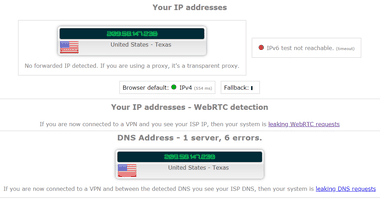
VPN 接続が確立している状態で ipleak.net へアクセスし、Your IP address に接続先のサーバ情報のみが表示されるか、接続先サーバ と DNSサーバに同じ国が 表示されていれば匿名化されている。
パスワードの再設定
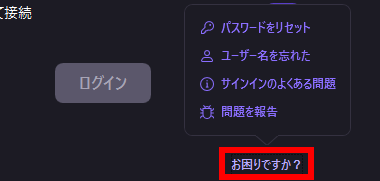
パスワードのリセットは Proton VPN のログイン画面にある Need Help ? から Reset Password を選択。
Proton VPN から パスワードをリセットすると、Proton Mailやカレンダー、Proton Drive など、保存時に暗号化されているデータが復元できなくなる。
![]()
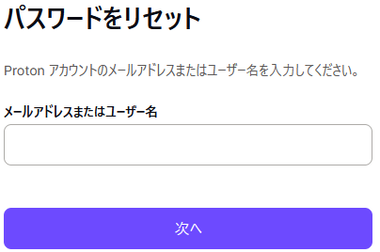
右上の言語リストから使用言語を選択後、メールアドレスを入力して「次へ」をクリック。
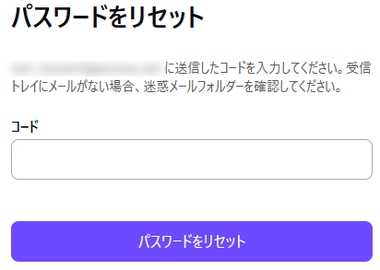
入力したメールアドレスに送信されたリセットコード を入力して「パスワードをリセット」。
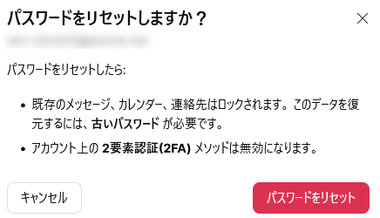
表示内容を確認して「パスワードをリセット」。
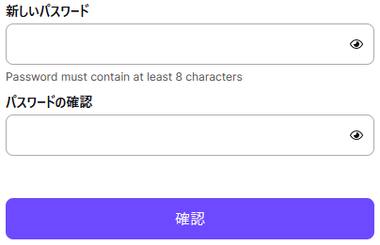
新たなパスワードを2度入力して「確認」をクリックし、パスワードが更新されるとダッシュボードが表示される。
アップグレード
Proton VPN には 1ヶ月・1 年・2 年 のサブスクリプションが提供されている。

公式サイト にアクセスして「Get Proton VPN risk-free」をクリック。

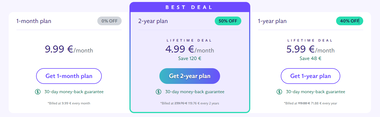
![]()
プランの下にあるリストから決済通貨をユーロ・米ドル・スイスフランから選択し、購入するプランをクリック。。
ProtonMail・ProtonDrive・ProtonPass などの Protonアプリをフル機能で利用する場合は Proton Unlimited を選択。
![]()
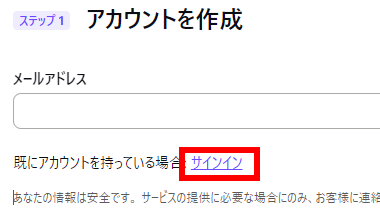
右上の言語リストを使用言語に切り替え、サインイン から Proton VPNのアカウント情報を入力。

購入するサブスクリプションを選択し、支払い方法をクレジットカード と PayPal から選択して決済。
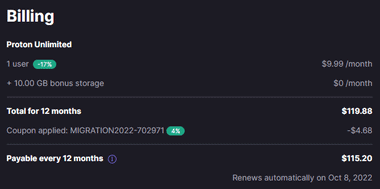
ダッシュボードの 請求書 に支払状況が表示される。
アカウントの削除
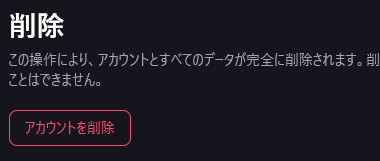
公式サイト にアクセスして 右上の「Sign in」からアカウント情報を入力して ダッシュボード を開き、左サイドバーから アカウント を選択して 「アカウントを削除」 で実行。
関連記事
ゼロアクセス・アーキテクチャを採用し、ログの保存やトラッキングを行わないなど セキュリティとプライバシー保護が強化された 無料で利用できる セキュアなオープンソースの匿名 電子メール
Index Proton VPN の特徴開発元ダウンロード仕様安全性システム要件Protonアカウントの取得(購入方法)インストール設定ProtonVPN for Windows の使い方DNS漏れの…
Index パスワードリセットとデータ復旧の条件アカウントの回復設定(パスワードリセット)データ復旧の設定データの復旧 – 回復フレーズデータの復旧 – 回復ファイルパスワード…
Index Proton Calendar の特徴開発元アクセスプランの比較システム要件サポートしているブラウザアカウントの登録カレンダーのインポート公開・共有カレンダーの追加カレンダーの基本設定Pr…
Index Proton Drive for Windows の特徴開発元ダウンロード安全性システム要件アカウントの作成インストールバックアップフォルダの追加Proton Drive for Wind…

